Adobe Capture CC gebruiken
Adobe Capture CC is een fantastische app waarmee je lettertypen en kleuren kunt vinden door eenvoudigweg een foto te maken. Misschien vraagt u zich af welke lettertypen in uw favoriete magazine zijn gebruikt, of u wilt bijvoorbeeld kleurreferenties innemen vanuit een object of landschap. In dit artikel lopen we door drie manieren om het meeste van Capture CC te halen. U kunt de app vinden op de iOS-app-winkel of Google Play
01. Zoek kleuren van een foto
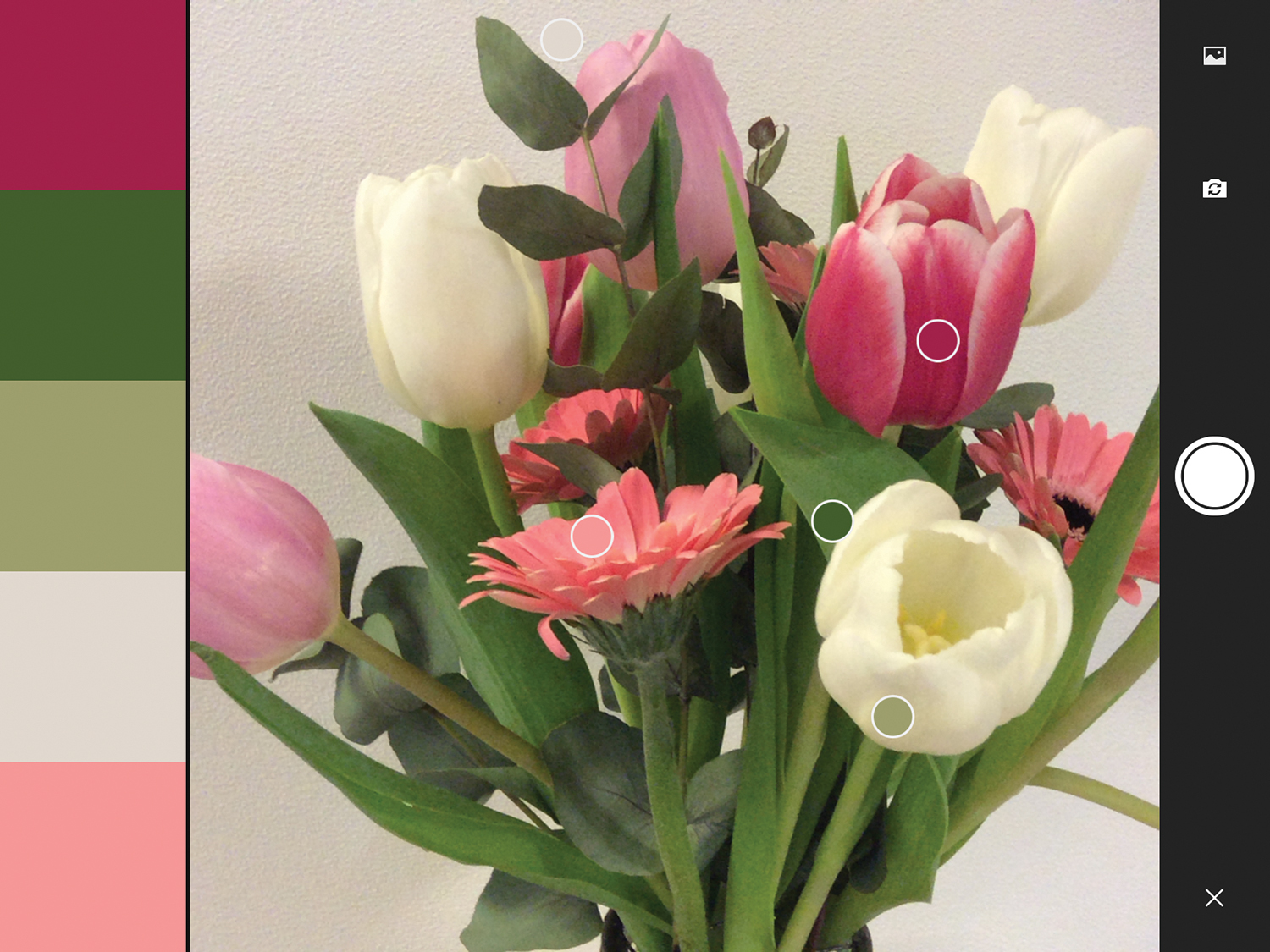
Tik in het tabblad Kleuren in de app, tik gewoon op de knop '+' en wijs de camera naar het object of de landschap dat u wilt vastleggen. U zult zien dat de app al werkt bij het vinden van populaire kleuren. Zodra je blij bent met je arrangement, neem dan de foto en verfijn het verder.
U kunt doorgaan met het opslaan van uw vastgelegde kleuren in een bibliotheek, die ze back-up maken en gebruiken in andere Adobe-tools.
02. Identificeer lettertypen
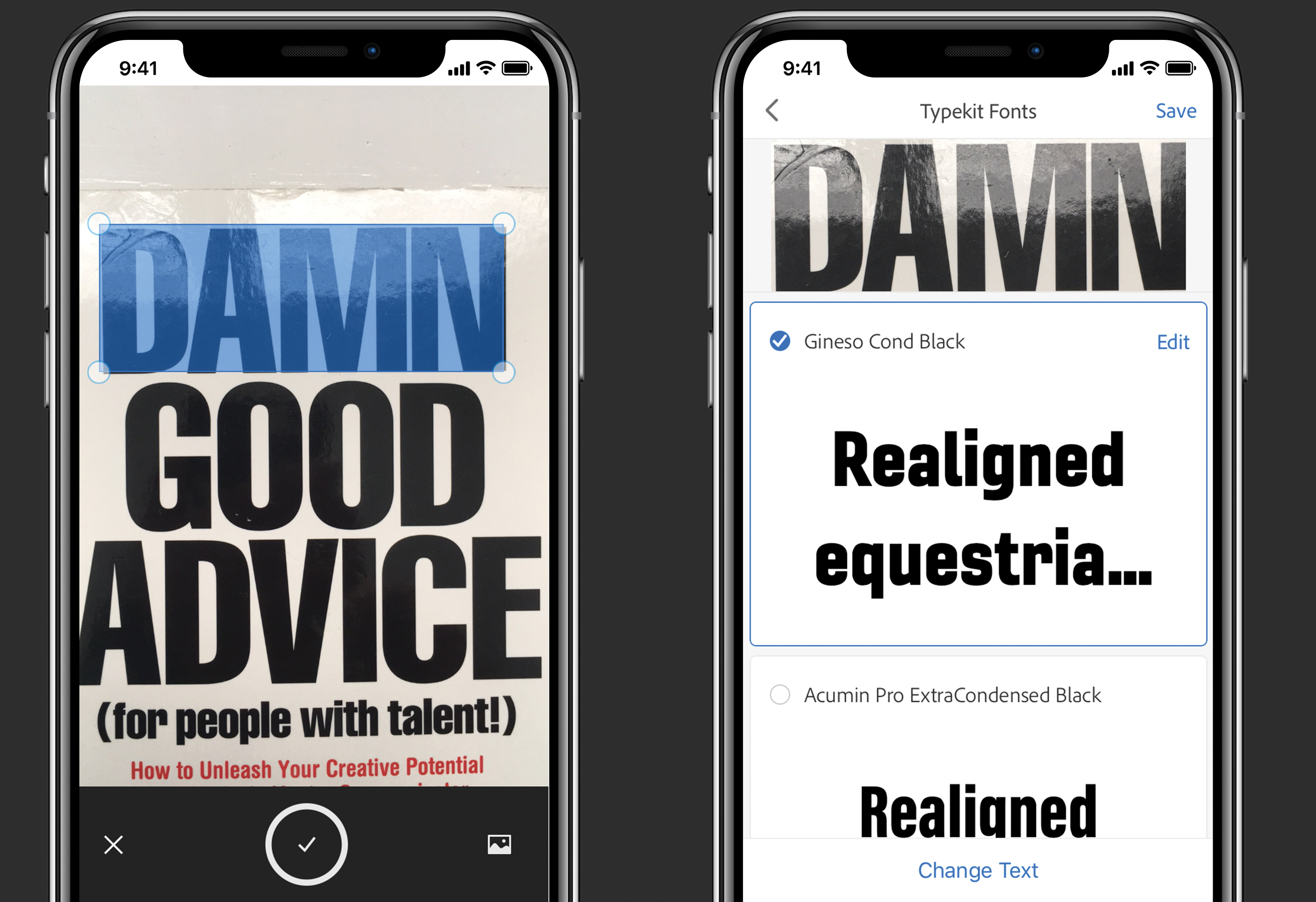
U kunt ook CAPTURE CC gebruiken om de lettertypen te identificeren die in een gedrukt ontwerp zijn gebruikt of nauw gemaakte lettertypen vinden. Ga naar het tabblad Type binnen de app en richt de camera over de typografie die u wilt vastleggen. Er zal een blauwe lijn zijn om u te helpen met uitlijning.
Zodra u de typografie in zicht hebt, neemt u de foto en zorg ervoor dat de app de tekst correct heeft bijgesneden. Druk op het grote vinkje en laat Adobe de afbeelding analyseren. Zodra het klaar is met analyseren, biedt het u een lijst met de beste gematchte lettertypen binnen Adobe Typkit die u vervolgens kunt gebruiken.
03. Maak een vorm

Ten slotte kunt u Capture CC gebruiken om vectorvormen te maken. Vorm is om een aantal redenen een zeer nuttige functie. Het is een geweldige manier om een object te versieren, zodat u er verder mee kunt spelen in Illustrator. Misschien wilt u bijvoorbeeld een handtekening of misschien een typografie in de vrije hand. Het is geweldig voor het vastleggen van elementen die gewoon gemakkelijker te tekenen zijn met pen en papier.
Lees verder:
- 7 tips om kleur beter op het web te beheren
- 5 tips voor het begrijpen van kleurentheorie
- De beste kleurenhulpmiddelen voor webontwerpers
Procedures - Meest populaire artikelen
PUREREF: Hoe het beeldreferentietool te gebruiken
Procedures Sep 12, 2025(Beeldkrediet: Brendan McCaffrey (origineel concept door Clara McCaffrey)) Purereef is een geweldig voorbeeld van een..
Maak een muisgestuurde parallax-achtergrondeffect
Procedures Sep 12, 2025(Afbeelding Credit: Renaud Rohlinger) Sites met parallax-scrollen blijven om een reden populair: ze creëren ee..
Hoe een lokale ontwikkelingsomgeving in te stellen
Procedures Sep 12, 2025(Beeldkrediet: toekomst) Met een lokale ontwikkelingsomgeving kunt u uw eigen machine gebruiken om uw website uit te ..
10 manieren om uw 3D-anatomie te verbeteren
Procedures Sep 12, 2025(Afbeelding Credit: Ryan Kingslien) Het recreëren van de menselijke figuur is een van de zwaarste uitdagingen kunste..
Maak speciale afwerkingen in InDesign
Procedures Sep 12, 2025Pagina 1 van 4: Folie blokkeren Folie blokkeren ..
Maak gras in de onwerkelijke motor
Procedures Sep 12, 2025Bij het maken van architecturale visualisatie moet je veel details vertegenwoordigen, en een van de meest tijdrovende is vegetati..
Prep je werk voor 3D-afdrukken: 8 Toptips
Procedures Sep 12, 20253D-printen is enorm populair geworden. Als u uw eigen wilt afdrukken 3d kunst , er zijn een paar dingen om op te letten om de beste resultaten te krijgen. Hier zal ik je laten ..
Hoe maak je 3D-haar en bont
Procedures Sep 12, 2025Je kunt gemakkelijk overweldigd raken, de eerste keer dat je in een bont werkt 3d kunst software. In deze tutorial..
Categorieën
- AI & Machine Learning
- AirPods
- Amazone
- Amazon Alexa & Amazon Echo
- Alexa Amazon En Amazon Echo
- Amazon Fire TV
- Amazon Prime Video
- Android
- Android-telefoons En -tablets
- Android -telefoons En Tablets
- Android TV
- Apple
- Apple App Store
- Apple HomeKit & Apple HomePod
- Apple Music
- Apple TV
- Apple Watch
- Apps & Web Apps
- Apps En Web -apps
- Audio
- Chromebook En Chrome OS
- Chromebook & Chrome OS
- Chromecast
- Cloud & Internet
- Cloud & Internet
- Cloud En Internet
- Computers
- Computer History
- Cord Cutting & Streaming
- Snoer Snijden En Streamen
- Onenigheid
- Disney +
- DIY
- Elektrische Voertuigen
- Readers
- Essentiële Zaken
- Uitleg
- Bij
- Gamen
- Algemeen
- Gmail
- Google Assistant & Google Nest
- Google Assistant & Google Nest
- Google Chrome
- Google Docs
- Google Drive
- Google Maps
- Google Play Store
- Google Spreadsheets
- Google Slides
- Google TV
- Hardware
- HBO Max
- Procedures
- Hulu
- Internet Slang & Afkortingen
- IPhone & IPad
- Kindle
- Linux
- Mac
- Onderhoud En Optimalisatie
- Microsoft Edge
- Microsoft Excel
- Microsoft Office
- Microsoft Outlook
- Microsoft Powerpoint
- Microsoft Teams
- Microsoft Word
- Firefox
- Netflix
- Nintendo Schakelaar
- Paramount +
- PC Gaming
- Pauw
- Fotografie
- Photoshop
- PlayStation
- Privacy & Security
- Privacy En Beveiliging
- Privacy En Veiligheid
- Artikel Roundups
- Programmeren
- Framboos Pi
- Roku
- Safari
- Samsung-telefoons En -tablets
- Samsung -telefoons En Tablets
- Slack
- Smart Home
- Snapchat
- Social Media
- Ruimte
- Spotify
- Tinder
- Probleemoplossen
- TV
- Video Games
- Virtuele Realiteit
- VPN
- Web Browsers
- Wifi & Routers
- Wifi & Routers
- Windows
- Windows 10
- Windows 11
- Windows 7
- Xbox
- YouTube En YouTube TV
- YouTube & YouTube TV
- Zoom
- Explainers







